Wix Editor: Websitefeedback geven
2 min
Website-eigenaren en medewerkers kunnen je Feedback vragen-links sturen zodat je opmerkingen kunt plaatsen op hun nieuwste werk. Voeg opmerkingen rechtstreeks toe aan de delen van de website waarover je feedback hebt, zodat ze precies weten waarnaar je verwijst. De eigenaar krijgt meldingen zodat ze meteen kunnen werken aan het updaten van de website.
Om je feedback toe te voegen:
- Open de Feedback vragen-app in een desktopbrowser (niet vanaf een mobiel apparaat):
- Vanuit de e-mail: Klik op Site bekijken in de uitnodigingse-mail met de titel: Je hebt een uitnodiging ontvangen om feedback achter te laten op de [websitenaam] website.
- Vanaf de deelbare URL-link: Ga in je browser naar de feedback-URL die je hebt ontvangen van de website-eigenaar, medewerker of teamgenoot.
- Blader door de website om deze te bekijken.
Let op: Klik bovenaan op Mobiele weergave om de mobiele versie van de website te bekijken. - Klik rechtsboven op + Opmerking toevoegen.
- Klik op het Opmerking-pictogram
 en sleep het naar het gebied waarover je een opmerking maakt.
en sleep het naar het gebied waarover je een opmerking maakt.
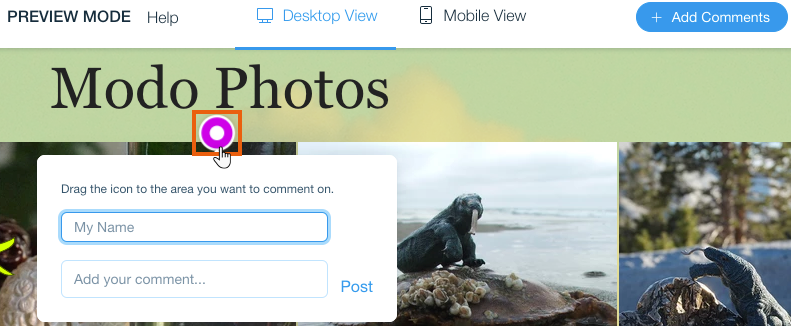
- Voer in het Naam-veld je naam in.
- (Als het E-mail-veld verschijnt) Voer je e-mailadres in zodat je meldingen kunt ontvangen wanneer de website-eigenaar of medewerker antwoordt.
- Voer in het Voeg je opmerking toe...veld je opmerking in.
- Klik op Plaatsen.
- (Optioneel) Herhaal deze stappen om meer opmerkingen toe te voegen.
Let op:
- Je hoeft niet in te loggen op een Wix-account om opmerkingen toe te voegen.
- De deelbare URL-link voor het geven van feedback is slechts twee weken geldig.
- De laatst opgeslagen versie van een website wordt weergegeven in Feedback vragen, zodat je feedback kunt geven voordat wijzigingen worden gepubliceerd.
- Beveiligde pagina's (met een wachtwoord of ingesteld als alleen voor leden) zijn zichtbaar in Feedback vragen.
- Website-medewerkers kunnen alleen opmerkingen bekijken van links voor het vragen van feedback die zij delen. Ze zien geen opmerkingen die zijn geplaatst via links voor het vragen van feedback die worden gedeeld door website-eigenaren of andere medewerkers.

